چگونه تلوزیون به وای فای وصل میشود؟
کسی بلده توضیح بده چطوری میشه تلویزیونو به وای فای وصل کرد؟
2 جواب
راهنمای اتصال تلویزیونهای LG به اینترنت
تلویزیونهای هوشمند
تلویزیونهای هوشمند قادرند سرویسهای مختلف اینترنتی را از طریق تلویزیون به کاربر ارایه دهند. یعنی تلویزیون هوشمند معادل یک تلویزیون معمولی با یک کامپیوتر داخلی است که سرویسهای متنوعی را در اختیار کاربر قرار میدهد. کاربر میتواند در تلویزیون هوشمند خود ویدیو و تصاویر آنلاین را مشاهده کند، صفحات وب را مرور کند، بازی اجرا کند و …
تلویزیونهای هوشمند دارای پورت شبکه Ethernet هستند و از طریق کابل شبکه میتوانند به اینترنت متصل شوند. علاوه بر این برخی از تلویزیونهای هوشمند قادرند به شبکههای بیسیم نیز متصل شوند.
توجه داشتید باشید که برخی از تلویزیونهای هوشمند امکان اتصال به شبکه بیسیم را به صورت داخلی ندارند ولی میتوان با خرید یک کارت شبکه دانگل وایرلس، به شبکه بیسیم متصل شد.
در این داکیومنت، نحوه اتصال یک نوع از تلویزیونهای هوشمند به شما آموزش داده خواهد شد.
تلویزیونهای هوشمند LG
اتصال از طریق کابل Ethernet
۱- از طریق کابل شبکه، تلویزیون را به صورت زیر به مودم متصل کنید.
۲- دکمه Home را روی کنترل تلویزیون انتخاب کنید.
۳- پس از باز شدن Menu، گزینه Setting و دکمه Enter را انتخاب کنید.
۴- از فهرست نمایش داده شده، Network و سپس Network connection را انتخاب کنید.
۵- در صفحه باز شده گزینه Start Connection را کلیک کنید.
۶- پس از انتخاب این گزینه، دستگاه به صورت خودکار، برقراری ارتباط با شبکه موجود (ابتدا شبکه کابلی) را شروع میکند.
به این ترتیب ارتباط دستگاه با اینترنت برقرار خواهد شد.
۷- برای بررسی ارتباط دقیق با اینترنت میتوانید وارد قسمت Network شوید و سپس Network Status را انتخاب کنید.
در صفحه نمایش داده شده، باید همه ارتباطها تیک خورده باشند. تیک نخوردن هر بخش به این معناست که برای ارتباط با آن قسمت، سیستم دچار مشکل شده است.
وقتی علامت (تیک) فقط بر روی شکل TV نمایان شود:
- وضعیت ارتباط تلویزیون و مودم کابلی را بررسی کنید .دقت کنید کابل شبکه حتما باید به مودم و تلویزیون وصل باشد.
- تلویزیون و مودم کابلی را خاموش و روشن کنید.
- در صورت برطرف نشدن مشکل مراحل اتصال به شبکه را بار دیگر بررسی کنید.
وقتی این علامت (تیک)بر روی شکل TV و Gateway نمایان شود:
- مودم و تلویزیون را خاموش و روشن کنید.
- مطمئن شوید اینترنت مودم برقرار است.
- در صورت برطرف نشدن مشکل با ISP خود تماس بگیرید.
اتصال از طریق Wireless
۱- کلید Home روی کنترل تلویزیون را انتخاب کنید.
۲- پس از باز شدن Menu، گزینه Setting و کلید Enter را انتخاب کنید.
۳- از فهرست نمایش داده شده، Network و سپس Network connection را انتخاب کنید.
۴- روی گزینه Start Connection کلیک کنید.
۵- گزینه Cancel را انتخاب کنید.
پس از Cancel کردن این مرحله، فهرست همه شبکههای وایرلس اطراف نمایش داده خواهد شد.
۶- نام شبکه وایرلس خود را انتخاب و پسورد آن را وارد کنید.
۷- اگر پسورد را به درستی وارد کنید، ارتباط شما برقرار خواهد شد.
۸- سپس ارتباط دستگاه و مودم را بررسی کنید.
برای بررسی ارتباط میتوانید وارد قسمت Network شوید و سپس Network Status را انتخاب کنید.
در صفحه نمایش داده شده، باید همه ارتباطها تیک خورده باشد.
وقتی این علامت (تیک) فقط بر روی شکل TV نمایان شود:
- وضعیت ارتباط تلویزیون و مودم وایرلس را بررسی کنید .مطمئن شوید ارتباط وایرلس بین مودم و تلویزیون به درستی برقرار باشد.
- تلویزیون و مودم را خاموش و روشن کنید.
- در صورت برطرف نشدن مشکل مراحل اتصال به شبکه باید دوباره بررسی شود.
وقتی این علامت (تیک)بر روی شکل TV و Gateway نمایان شود:
- مودم و تلویزیون را خاموش و روشن کنید.
- مطمئن شوید اینترنت مودم برقرار است.
- در صورت برطرف نشدن مشکل با ISP خود تماس بگیرید.
در صورت وجود هرگونه مشکل میتوانید به یکی از روشهای زیر با پشتیبانی فنی شاتل به صورت ۲۴ ساعته، در تمام روزهای هفته و سال تماس بگیرید:
- تماس با شماره سراسری ۹۱۰۰۰۰۰۰ در سراسر کشور و یا شماره ۱۵۲۵ در استانهای آذربایجان غربی، خراسان جنوبی، کهگیلویه و بویراحمد، ایلام و مازندران
- ارسال ایمیل به نشانی cs[at]shatel[dot]ir
- گفتوگوی آنلاین در وبسایت شاتل
راهنمای اتصال تلویزیونهای سامسونگ به اینترنت
تلویزیونهای هوشمند
تلویزیونهای هوشمند قادرند سرویسهای مختلف اینترنتی را از طریق تلویزیون به کاربر ارایه دهند. یعنی تلویزیون هوشمند معادل یک تلویزیون معمولی با یک کامپیوتر داخلی است که سرویسهای متنوعی را در اختیار کاربر قرار میدهد. کاربر میتواند در تلویزیون هوشمند خود ویدیو و تصاویر آنلاین را مشاهده کند، صفحات وب را مرور کند، بازی اجرا کند و …
تلویزیونهای هوشمند دارای پورت شبکه Ethernet هستند و از طریق کابل شبکه میتوانند به اینترنت متصل شوند. علاوه بر این برخی از تلویزیونهای هوشمند قادرند به شبکههای بیسیم نیز متصل شوند.
توجه داشتید باشید که برخی از تلویزیونهای هوشمند امکان اتصال به شبکه بیسیم را به صورت داخلی ندارند ولی میتوان با خرید یک کارت شبکه دانگل وایرلس، به شبکه بیسیم متصل شد.
در این داکیومنت، نحوه اتصال یک نوع از تلویزیونهای هوشمند به شما آموزش داده خواهد شد.
تلویزیونهای هوشمند سامسونگ
۱-اتصال از طریق کابل Ethernet
۱- از طریق کابل شبکه، تلویزیون را مانند شکل زیر به مودم متصل کنید.
۲- با انتخاب کلید Menu از روی کنترل تلوزیون گزینه Setup را انتخاب و OK کنید.
در منوی Setup، گزینه Network selection را انتخاب و از گزینههای موجود Cable را انتخاب کنید.
۳- بعد از آن وارد قسمت Cable Network setup شوید و Internet Protocol setup را در حالت Auto setup قرار دهید. (با انتخاب این گزینه، تلویزیون به صورت اتوماتیک از مودم IP دریافت خواهد کرد.)
اگر تنظیمIP باید در همین بخش انجام شود، Internet Protocol setup را در حالت Manual setup قرار دهید و IP مورد نظر را وارد کنید. (این تنظیمات در مواقعی انجام میشود که DHCP داخل مودم غیرفعال و لازم باشد که IP روی دستگاههای موجود به صورت دستی تنظیم شود.)
۴- بعد از آن میتوانید برقرار بودن اینترنت را امتحان کنید. در صورت اتصال مشخصات اتصال به شبکه را نمایش داده خواهد شد.
برای کنترل ارتباط کلید “Menu” را روی کنترل تلوزیون انتخاب کنید و وارد قسمت Setup شوید.
سپس وارد قسمت Cable Network setup شوید و گزینه Network Test را انتخاب کنید.
در صورت برقراری ارتباط با اینترنت در کنار گزینههای موجود تیک خواهد خورد. اگر ارتباط برقرار بود، کلید Exit را کلیک کنید و خارج شوید.
۲- اتصال از طریق Wireless
۱- کلید Menu را روی کنترل تلوزیون انتخاب و با وارد شدن به قسمت Setup بر روی OK کلیک کنید.
۲-در منوی Setup، گزینه Network selection را انتخاب و از گزینههای موجود Wireless را انتخاب کنید.
۳- سپس وارد قسمت Wireless Network setup شده و Internet Protocol setup را در حالتAuto setup قرار دهید. (با انتخاب این گزینه، تلویزیون به صورت اتوماتیک از مودم IP دریافت خواهد کرد.)
در صورت نیاز به تنظیم IP در همین بخش، Internet Protocol setup را در حالت Manual setup قرار دهید و IP مورد نظر را وارد کنید.
۴- بعد از آن گزینه Access Point select را انتخاب کنید. با انتخاب این گزینه، تمام شبکههای وایرلس اطراف نمایش داده خواهد شد.
نام وایرلس خود را انتخاب و پسورد آن را وارد کنید.
۵- بعد از انجام کلیه موارد میتوانید برقرار بودن اینترنت را بررسی کنید. در صورت متصل بودن به اینترت مشخصات اتصال به شبکه نمایش داده میشود.
برای مدیریت ارتباط کلید “Menu” را روی کنترل تلوزیون انتخاب کنید و وارد قسمت Setup شوید.
در صورت برقراری ارتباط با اینترنت در کنار گزینههای موجود تیک خواهد خورد. پس از اطمینان از برقراری ارتباط، کلید Exit را بزنید و خارج شوید.
در صورت وجود هرگونه مشکل میتوانید به یکی از روشهای زیر با پشتیبانی فنی شاتل به صورت ۲۴ ساعته، در تمام روزهای هفته و سال تماس بگیرید:
- تماس با شماره سراسری ۹۱۰۰۰۰۰۰ در سراسر کشور و یا شماره ۱۵۲۵ در استانهای آذربایجان غربی، خراسان جنوبی، کهگیلویه و بویراحمد، ایلام و مازندران
- ارسال ایمیل به نشانی cs[at]shatel[dot]ir
- گفتوگوی آنلاین در وبسایت شاتل
برای اتصال تلویزیون به اینترنت چه کنیم؟
6 جولای 19
برای اتصال تلویزیون به اینترنت ابتدا باید تلویزیونی را انتخاب کنید که از قابلیت اتصال به اینترنت برخوردار باشد. امروزه تلویزیونهای هوشمند میتوانند به صورتهای مختلف امکان اتصال به اینترنت را برای کاربران فراهم کنند. این قابلیت سبب شده تلویزیون مانند یک کامپیوتر عمل کرده و از طریق آن بتوان صفحات وب را باز و به صورت آنلاین فیلم و تصاویر مختلف را مشاهده کرد.
برای اتصال تلویزیون به اینترنت میتوان از طریق پورت شبکه Ethernet و یا شبکههای بیسیم موجود در تلویزیون استفاده کرد. حال برخی از افراد تلویزیون هوشمند داشته اما نمیدانند برای استفاده از اینترنت چه کاری انجام دهند. طبیعتاً سوأل اصلی آنها این است که چگونه تلویزیون را به اینترنت متصل کنیم؟ این احتمالاً یکی از سؤالات شما نیز باشد. در ادامه روشهای مختلف اتصال تلویزیون به اینترنت را برای شما بیان میکنیم.

اتصال تلویزیون به اینترنت از طریق کابل Ethernet
برای وصل کردن تلویزیون به اینترنت از این طریق، باید کابل LAN را به تلویزیون و مودم متصل کرد. دکمه Home یا Menu را روی کنترل تلویزیون انتخاب کرده و روی گزینه SETUP رفته و OK کنید. در تلویزیون ال جی به جای OK باید ENTER بزنید. به قسمت Network رفته و Network selection و سپس Cable را انتخاب کنید.
پس از آن وارد قسمت Cable Network setup شده و Internet Protocol setup را در حالت Auto setup قرار دهید. در این صورت تلویزیون به صورت خودکار از مودم آی پی دریافت میکند. برای اطمینان از اتصال تلویزیون به اینترنت وارد قسمت Setup شده و Cable Network setup و سپس گزینه Network Test را انتخاب کنید. درصورت برقراری اینترنت، گزینههای مربوطه تیک خوردهاند.
اتصال تلویزیون به اینترنت با Wireless
اگر تلویزیون دارای وایرلس باشد میتوان از طریق وای فای به اینترنت متصل شد. در تلویزیون سامسونگ کلید Menu را روی کنترل تلویزیون انتخاب و به قسمت Setup رفته و بر روی OK کلیک کنید. پس از آن گزینه Network selection را انتخاب و از گزینههای موجود Wireless را انتخاب کنید. سپس وارد قسمت Wireless Network setup شده و Internet Protocol setup را در حالتAuto setup قرار دهید.
اکنون برای اتصال تلویزیون به اینترنت باید گزینه Access Point select را انتخاب کنید. تمام شبکههای وایرلس اطراف شما نمایش داده میشود. در بین این شبکهها نام وایرلس مورد نظر خود را انتخاب کرده و با وارد کردن پسورد آن، به اینترنت متصل شوید.
در تلویزیون ال جی این مراحل کمی متفاوت است. برای این کار باید کلید Home را زده و پس از باز شدن Menu، گزینه Setting و کلید Enter را انتخاب کنید. در فهرستی که پیش روی شما باز میشود Network و سپس Network connection را باز کنید. روی گزینه Start Connection کلیک کرده و با آمدن صفحه جدید گزینه Cancel را بزنید. با این کار فهرست تمامی شبکههای اطراف برای شما نمایش داده خواهد شد. نام شبکه وایرلس مورد نظر را انتخاب و با وارد کردن پسورد، به اینترنت متصل شوید. توجه داشته باشید که نحوه اتصال تلویزیون به اینترنت در اغلب برندها مانند سامسونگ، ال جی، سونی، توشیبا، اسنوا و دیگر مدل ها نیز مشابه روش گفته شده میباشد و شاید تنها تفاوت آنها در تنوع گزینهها باشد.

عدم اتصال تلویزیون به اینترنت
اگر مراحل بالا را به درستی رفته اید اما تلویزیون شما به اینترنت متصل نمیشود ممکن است به چند دلیل باشد. مشکل در شبکه، کابل، تنظیمات دستگاه و یا ایرادات سخت افزاری از جمله عواملی است که میتواند در وصل نشدن تلویزیون به اینترنت مؤثر باشد. برای رفع مشکل، ابتدا از اتصال شبکه و اینترنت مطمئن شوید. یک لپ تاپ را به شبکه مورد نظر متصل کنید و ببینید آیا به اینترنت وصل میشود یا نه. در صورت برقراری ارتباط، باید سراغ مشکل را از جایی دیگر گرفت. پس از آن کابل LAN، اتصال بیسیم یا سرور خود را بررسی کنید. درصورتی که اتصال تلویزیون به سرور قطع نباشد احتمال وجود مشکلات سخت افزاری در تلویزیون وجود دارد که برای رفع آن باید از متخصص فنی کمک گرفت.
نمایندگی تعمیرات تلویزیون
نمایندگی تعمیرات تلویزیون در زمینه تعمیرات سخت افزاری و نرم افزاری انواع تلویزیون فعالیت دارد. در این نمایندگی تمامی مشکلات مربوط به شبکه، پنل، برد، ال سی دی، صدا و… را برررسی شده و اقدامات لازم برای تعمیر و رفع آنها انجام میشود. هرگونه تعمیر و تعویض قطعات تلویزیون در این مرکز توسط تجهیزات پیشرفته و تکنسینهای با تجربه صورت میگیرد.
همچنین شما میتوانید از خدمات سرویس در محل تعمیرات تلویزیون استفاده کنید. از طریق تماس با مرکز تعمیرات تی وی مانیتور و بیان ایراد تلویزیون، میتوان از کارشناسان خواست تا به آدرس شما آمده و در همان محل، تلویزیون شما را تعمیر کنند. این خدمت از سوی ما با هدف کاهش هزینه و زمان مشتریان ارائه شده است.
آموزش اتصال به اینترنت تلویزیون ال جی
۰۹ مهر ۱۳۹۹
زمان مورد نیاز برای مطالعه: ۳ دقیقه

امروزه تلویزیونهای هوشمند به علت داشتن قابلیتها و امکانات کاربردی، طرفداران زیادی پیدا کرده است. یکی از قابلیتهای مهم را میتوان اتصال به اینترنت دانست، چراکه این ویژگی سبب میشود تا با استفاده از این تلویزیونها، هم زمان بتوان چندکار را انجام داد و از فضای اینترنت به راحتی استفاده کرد. حال امکان دارد ما تلویزیونهای هوشمند که دارای قابلیت اتصال به اینترنت را دارد خریداری کرده باشیم، ولی طریقه اتصال به اینترنت (Wi-fi) را ندانیم. در این مقاله قصد ما آموزش اتصال تلویزیون ال جی به اینترنت و استفاده از این قابلیت میباشد .
چگونه تلویزیون ال جی را به اینترنت وصل کنیم
- اتصال به روش باسیم
- اتصال به روش بیسیم
- در روش اتصال با سیم، نیاز به اتصال دستگاه به مودم با کابل Lan میباشد، در قسمت اتصال به شبکه سپس اتصال باسیم تایید میشود. شما میتوانید این روش را از طریق مشاهده فیلم اتصال به اینترنت تلویزیون ال جی با کابل شبکه یاد بگیرید.
- در روش اتصال بیسیم به مودم و شبکه نیاز است، دستگاه مجهز به Wi-fi باشد. برخی دستگاههای قدیمی Wi-fi داخلی ندارند و باید دانگل وای فای تلویزیون ال جی بر روی دستگاه وصل شود و با مودم ارتباط برقرار کند. ابتدا باید بدانید وای فای تلویزیون ال جی کجاست؟ اگر به مودم دسترسی ندارید میتوانید در این مورد که چگونه تلویزیون ال جی را به اینترنت گوشی وصل کنیم اطلاع حاصل کنید.
یکی از روشهای اتصال و نحوه روشن کردن وای فای تلویزیون ال جی، روش اتصال پس از یافتن مودم در منوی دستگاه میباشد، پس از ورود رمز، اتصال برقرار میشود.
روشهای دیگر دیگر اتصال:
اتصال از طریق WPS : در صورتیکه مدام از این قابلیت پشتیبانی میکند، به راحتی اتصال از این طریق برقرار میشود.
اتصال از دیگر WPS-PIN : برای استفاده از این روش در قسمت wi-fi گزینهی WPS-PIN را انتخاب کنید.
نحوه وصل شدن تلویزیون ال جی به اینترنت :
- برای اتصال تلویزیون به اینترنت، ابتدا وارد منوی تنطیمات دستگاه شوید.
- از قسمت شبکه، گزینه اتصال شبکه را انتخاب کنید.
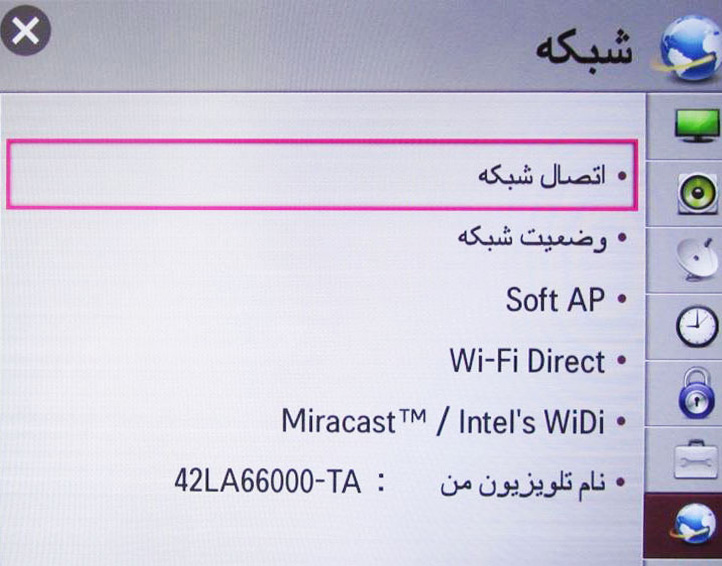
3. اتصال به شبکه از دو طریق wifi یا کابل شبکه امکان پذیر است. قبل از انجام اتصال ابتدا بستر ارتباطی را فراهم کرده و سپس گزینه شروع اتصال را انتخاب نمایید.
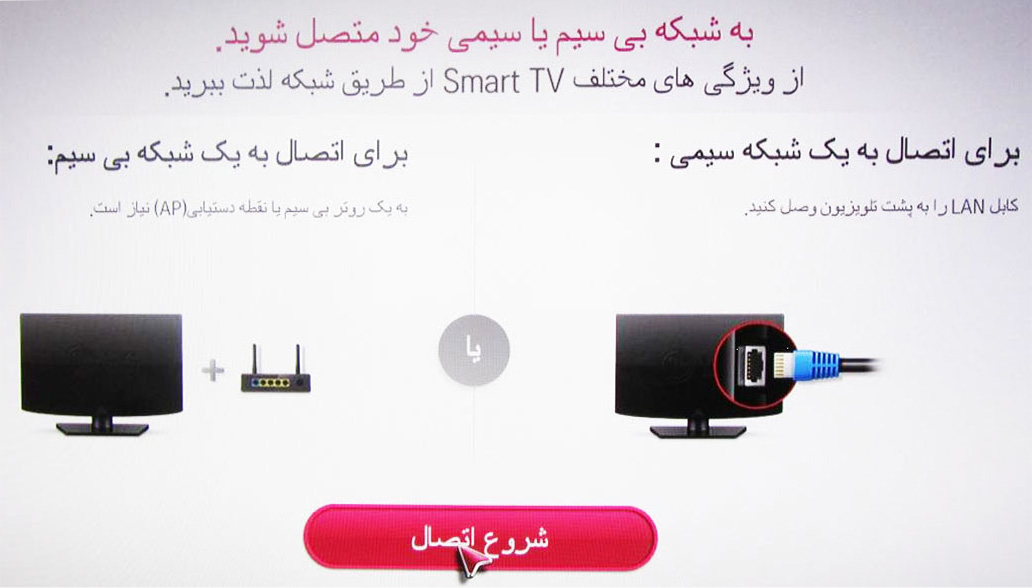
4. در صورتیکه هر دو اتصال سیمی و بدون سیم فراهم باشد، دستگاه از شما میخواهد که نوع اتصال را مشخص کنید. درصورتیکه که کابل شبکه متصل نباشد، دستگاه تنها شبکه بیسیم را جستجو میکند.
5. از میان لسیت مودمهای اطراف مودم مورد نظر خود را انتخاب کنید.
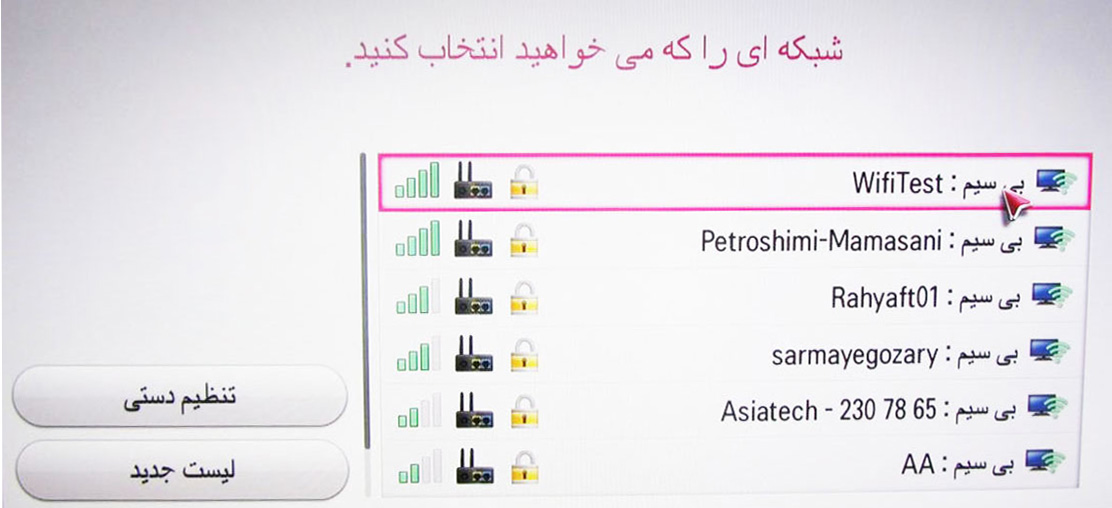
6. کد امنیتی شبکه WIFI را با استفاده از صفحه کلید مجازی و کنترل جادویی وارد کنید و سپس دکمهی تایید را کلیک کنید.
7. در این مرحله نیز مجددا بر روی دکمه تایید کلیک کنید.
نمایندگی تعمیرات تلویزیون در زمینه تعمیرات سخت افزاری و نرم افزاری انواع تلویزیون فعالیت دارد. در این نمایندگی تمامی مشکلات مربوط به شبکه، پنل، برد، ال سی دی، صدا و… را برررسی شده و اقدامات لازم برای تعمیر و رفع آنها انجام میشود. هرگونه تعمیر و تعویض قطعات تلویزیون در این مرکز توسط تجهیزات پیشرفته و تکنسینهای با تجربه صورت میگیرد.
همچنین شما میتوانید از خدمات سرویس در محل تعمیرات تلویزیون استفاده کنید. از طریق تماس با مرکز تعمیرات تی وی مانیتور و بیان ایراد تلویزیون، میتوان از کارشناسان خواست تا به آدرس شما آمده و در همان محل، تلویزیون شما را تعمیر کنند. این خدمت از سوی ما با هدف کاهش هزینه و زمان مشتریان ارائه شده است.

8. در صورت تایید شبکهی WIFI گزینهی تکمیل، و در صورت انصراف و تمایل به اتصال به مودم دیگر، بر روی دکمه لیست شبکه دیگر کلیک کنید.
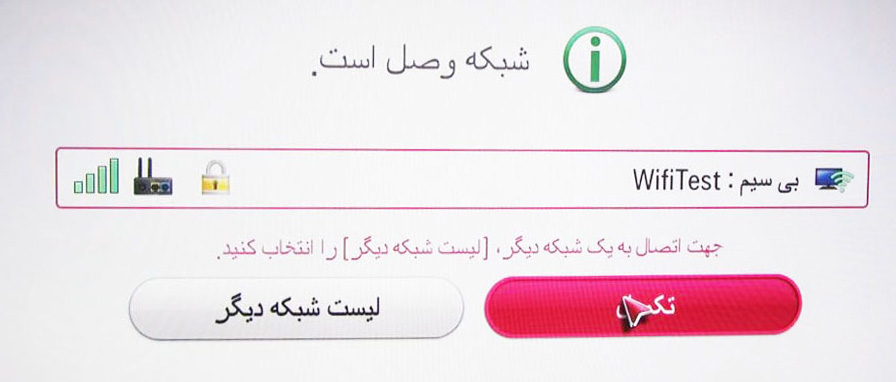
- برای تست وضعیت اتصال شبکه از بخش گزینه، وضعیت اتصال را انتخاب کنید.
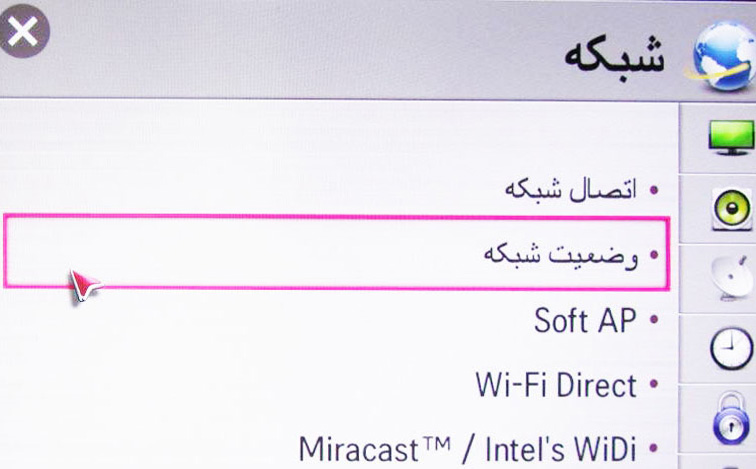
10. در این صفحه در صورتیکه اتصال به اینترنت برقرار باشد، در کنار هر 4 آیکون مشخص شده علامت تیک مشاهده خواهد شد.
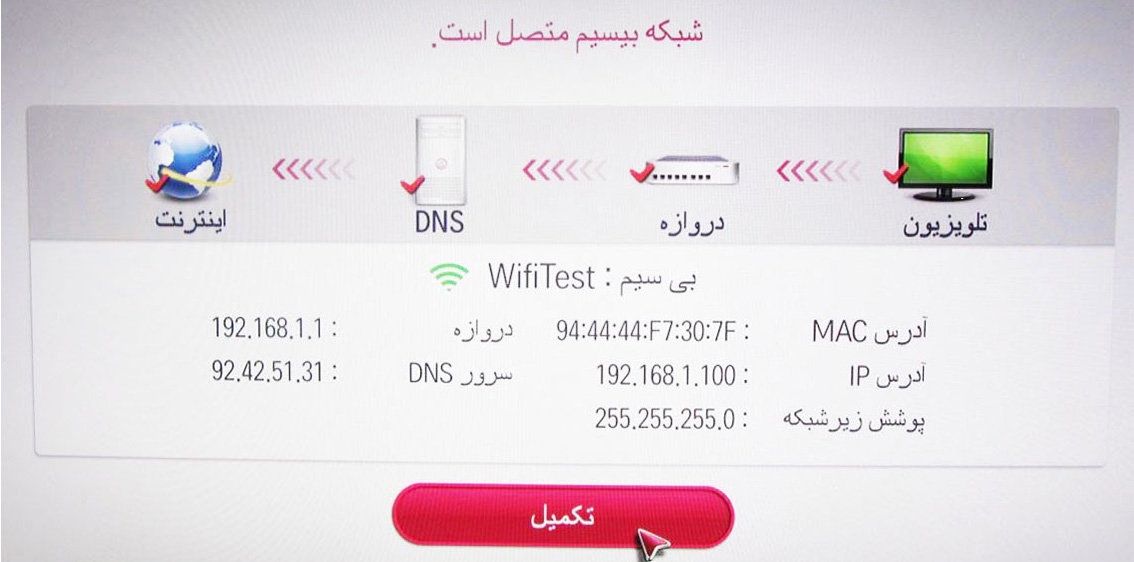
- درصورتیکه این علامت تنها در اولین مرحله مشاهده شود و بقیه آیکونها دارای علامت ضربدر باشند، اتصال تلویزیون به مودم برقرار است و اشکال در تنظیمات مودم یا شبکه اینترنت است.
- پس از اتصال دستگاه به اینترنت برای باز کردن صفحات وب در منوی Home Dashboard بر روی گزینه اینترنت کلیک کنید.
- در مرورگر تلویزیون ال جی برنامه تلویزیونی در حال پخش به صورت تصویر کوچکی در گوشه تصویر مشاهده میشود .برای غیر فعال کردن آن گزینه تلویزیون کوچک را کلیک کنید.
- آدرس وبسایت مورد نظر را در نوار آدرس مرورگر تایپ کنید. در هنگام تایپ دستگاه آدرسهای پیشنهادی را نمایش می دهد.
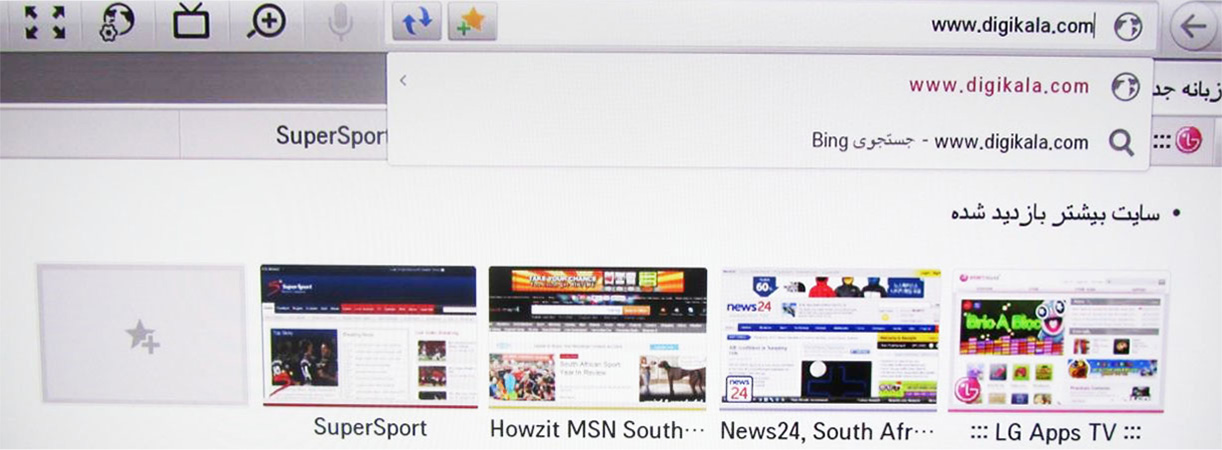
- پس از باز شدن صفحه مورد نظر به راحتی میتوانید با کنترل جادویی، بر روی نقاط دلخواه کلیک کرده و با استفاده از اسکرول روی ریموت، صفحه را به بالا یا پایین ببرید.
- همچنین میتوانید جهت باز کردن همزمان چند صفحه وب، یک زبانه Tab جدید باز کرده و در آن آدرس صفحه جدید را وارد نمایید.
کلام آخر:
ما هرآنچه برای اتصال اصولی و موثر به اینترنت را نیاز داشتید برایتان گفتیم. وقت آن رسیده دست به کار بشوید و اگر علاقمند به استفاده از اینترنت هستید، این روش را امتحان کنید. حواستان باشد بدون استفاده از قابلیتهای کاربردی تلویزیون، تلویزیون شما دیگر فرقی با همان تلویزیونهای قدیمی ندارد. در صورتیکه نیاز به کسب اطلاعات بیشتر دارید میتوانید به ما اطلاع دهید. لازم به ذکر است که درصورت آسیب دیدن تلویزیون و اختلال در عملکرد آن از کارشناسان متخصص و متعهد در این زمینه کمک بخواهید. نیروهای ما در گلدیران هر روز هفته خدمات تعمیر تلویزیون ال جی را به بهترین نحو ارائه میدهند. پس در صورت ایجاد هر گونه مشکل در تلویزیونتان، حتما با کارشناسان ما تماس بگیرید و با آنها مشورت کنید.
همچنین اگر مشکل یا سوالی در این رابطه داشتید خوشحال میشویم آن را در نظرات برای ما بنویسید تا به شما کمک کنیم و بررسی شود مشکل وای فای تلویزیون ال جی کجاست.
https://cs.goldiran.ir/fa/blog/%D8%A2%D9%85%D9%88%D8%B2%D8%B4-%D8%A7%D8%AA%D8%B5%D8%A7%D9%84-%D8%A8%D9%87-%D8%A7%DB%8C%D9%86%D8%AA%D8%B1%D9%86%D8%AA-%D8%AA%D9%84%D9%88%DB%8C%D8%B2%DB%8C%D9%88%D9%86-%D8%A7%D9%84-%D8%AC%DB%8C
https://www.shatel.ir/technical-support/knowledge-base/%D8%B1%D8%A7%D9%87%D9%86%D9%85%D8%A7%DB%8C-%D8%A7%D8%AA%D8%B5%D8%A7%D9%84-%D8%AA%D9%84%D9%88%DB%8C%D8%B2%DB%8C%D9%88%D9%86%E2%80%8C%D9%87%D8%A7%DB%8C-lg-%D8%A7%D9%86%DB%8C%D8%AA%D8%B1/
.
تلویزیونهای هوشمند
تلویزیونهای هوشمند قادرند سرویسهای مختلف اینترنتی را از طریق تلویزیون به کاربر ارایه دهند. یعنی تلویزیون هوشمند معادل یک تلویزیون معمولی با یک کامپیوتر داخلی است که سرویسهای متنوعی را در اختیار کاربر قرار میدهد. کاربر میتواند در تلویزیون هوشمند خود ویدیو و تصاویر آنلاین را مشاهده کند، صفحات وب را مرور کند، بازی اجرا کند و …
تلویزیونهای هوشمند دارای پورت شبکه Ethernet هستند و از طریق کابل شبکه میتوانند به اینترنت متصل شوند. علاوه بر این برخی از تلویزیونهای هوشمند قادرند به شبکههای بیسیم نیز متصل شوند.
توجه داشتید باشید که برخی از تلویزیونهای هوشمند امکان اتصال به شبکه بیسیم را به صورت داخلی ندارند ولی میتوان با خرید یک کارت شبکه دانگل وایرلس، به شبکه بیسیم متصل شد.
در این داکیومنت، نحوه اتصال یک نوع از تلویزیونهای هوشمند به شما آموزش داده خواهد شد.
تلویزیونهای هوشمند سامسونگ
۱-اتصال از طریق کابل Ethernet
۱- از طریق کابل شبکه، تلویزیون را مانند شکل زیر به مودم متصل کنید.
۲- با انتخاب کلید Menu از روی کنترل تلوزیون گزینه Setup را انتخاب و OK کنید.
در منوی Setup، گزینه Network selection را انتخاب و از گزینههای موجود Cable را انتخاب کنید.
۳- بعد از آن وارد قسمت Cable Network setup شوید و Internet Protocol setup را در حالت Auto setup قرار دهید. (با انتخاب این گزینه، تلویزیون به صورت اتوماتیک از مودم IP دریافت خواهد کرد.)
اگر تنظیمIP باید در همین بخش انجام شود، Internet Protocol setup را در حالت Manual setup قرار دهید و IP مورد نظر را وارد کنید. (این تنظیمات در مواقعی انجام میشود که DHCP داخل مودم غیرفعال و لازم باشد که IP روی دستگاههای موجود به صورت دستی تنظیم شود.)
۴- بعد از آن میتوانید برقرار بودن اینترنت را امتحان کنید. در صورت اتصال مشخصات اتصال به شبکه را نمایش داده خواهد شد.
برای کنترل ارتباط کلید “Menu” را روی کنترل تلوزیون انتخاب کنید و وارد قسمت Setup شوید.
سپس وارد قسمت Cable Network setup شوید و گزینه Network Test را انتخاب کنید.
در صورت برقراری ارتباط با اینترنت در کنار گزینههای موجود تیک خواهد خورد. اگر ارتباط برقرار بود، کلید Exit را کلیک کنید و خارج شوید.
۲- اتصال از طریق Wireless
۱- کلید Menu را روی کنترل تلوزیون انتخاب و با وارد شدن به قسمت Setup بر روی OK کلیک کنید.
۲-در منوی Setup، گزینه Network selection را انتخاب و از گزینههای موجود Wireless را انتخاب کنید.
۳- سپس وارد قسمت Wireless Network setup شده و Internet Protocol setup را در حالتAuto setup قرار دهید. (با انتخاب این گزینه، تلویزیون به صورت اتوماتیک از مودم IP دریافت خواهد کرد.)
در صورت نیاز به تنظیم IP در همین بخش، Internet Protocol setup را در حالت Manual setup قرار دهید و IP مورد نظر را وارد کنید.
۴- بعد از آن گزینه Access Point select را انتخاب کنید. با انتخاب این گزینه، تمام شبکههای وایرلس اطراف نمایش داده خواهد شد.
نام وایرلس خود را انتخاب و پسورد آن را وارد کنید.
۵- بعد از انجام کلیه موارد میتوانید برقرار بودن اینترنت را بررسی کنید. در صورت متصل بودن به اینترت مشخصات اتصال به شبکه نمایش داده میشود.
برای مدیریت ارتباط کلید “Menu” را روی کنترل تلوزیون انتخاب کنید و وارد قسمت Setup شوید.
در صورت برقراری ارتباط با اینترنت در کنار گزینههای موجود تیک خواهد خورد. پس از اطمینان از برقراری ارتباط، کلید Exit را بزنید و خارج شوید
.
قابلیت اتصال به اینترنت را دارد خریداری کرده باشیم، ولی طریقه اتصال به اینترنت (Wi-fi) را ندانیم. در این مقاله قصد ما آموزش اتصال تلویزیون ال جی به اینترنت و استفاده از این قابلیت میباشد .
چگونه تلویزیون ال جی را به اینترنت وصل کنیم
- اتصال به روش باسیم
- اتصال به روش بیسیم
- در روش اتصال با سیم، نیاز به اتصال دستگاه به مودم با کابل Lan میباشد، در قسمت اتصال به شبکه سپس اتصال باسیم تایید میشود. شما میتوانید این روش را از طریق مشاهده فیلم اتصال به اینترنت تلویزیون ال جی با کابل شبکه یاد بگیرید.
- در روش اتصال بیسیم به مودم و شبکه نیاز است، دستگاه مجهز به Wi-fi باشد. برخی دستگاههای قدیمی Wi-fi داخلی ندارند و باید دانگل وای فای تلویزیون ال جی بر روی دستگاه وصل شود و با مودم ارتباط برقرار کند. ابتدا باید بدانید وای فای تلویزیون ال جی کجاست؟ اگر به مودم دسترسی ندارید میتوانید در این مورد که چگونه تلویزیون ال جی را به اینترنت گوشی وصل کنیم اطلاع حاصل کنید.
یکی از روشهای اتصال و نحوه روشن کردن وای فای تلویزیون ال جی، روش اتصال پس از یافتن مودم در منوی دستگاه میباشد، پس از ورود رمز، اتصال برقرار میشود.
روشهای دیگر دیگر اتصال:
اتصال از طریق WPS : در صورتیکه مدام از این قابلیت پشتیبانی میکند، به راحتی اتصال از این طریق برقرار میشود.
اتصال از دیگر WPS-PIN : برای استفاده از این روش در قسمت wi-fi گزینهی WPS-PIN را انتخاب کنید.
نحوه وصل شدن تلویزیون ال جی به اینترنت :
- برای اتصال تلویزیون به اینترنت، ابتدا وارد منوی تنطیمات دستگاه شوید.
- از قسمت شبکه، گزینه اتصال شبکه را انتخاب کنید.
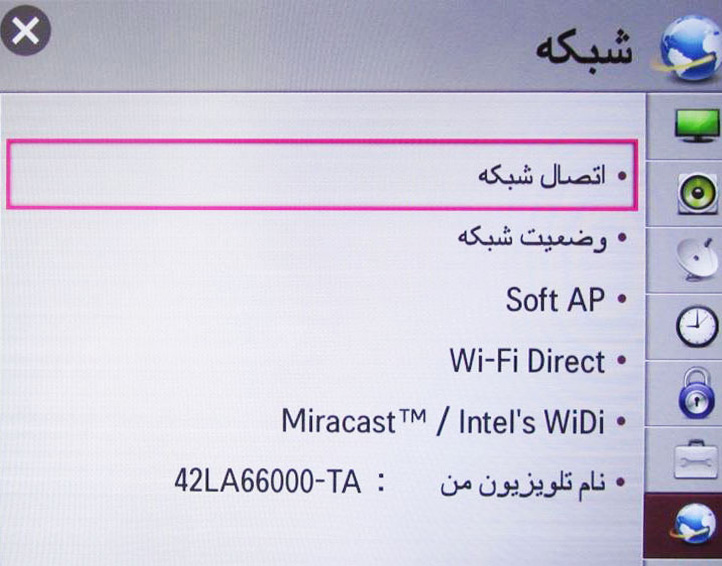
3. اتصال به شبکه از دو طریق wifi یا کابل شبکه امکان پذیر است. قبل از انجام اتصال ابتدا بستر ارتباطی را فراهم کرده و سپس گزینه شروع اتصال را انتخاب نمایید.
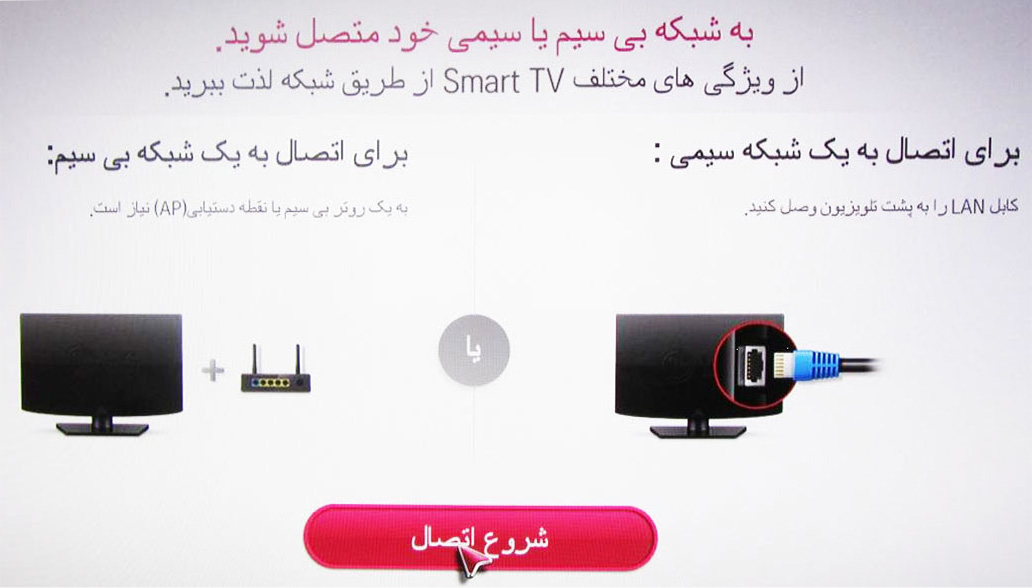
4. در صورتیکه هر دو اتصال سیمی و بدون سیم فراهم باشد، دستگاه از شما میخواهد که نوع اتصال را مشخص کنید. درصورتیکه که کابل شبکه متصل نباشد، دستگاه تنها شبکه بیسیم را جستجو میکند.
5. از میان لسیت مودمهای اطراف مودم مورد نظر خود را انتخاب کنید.
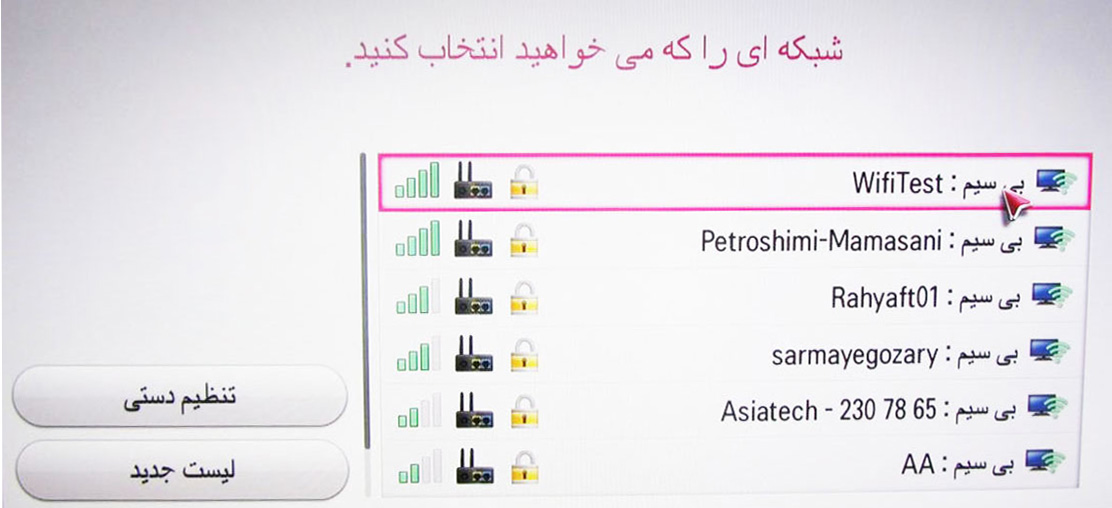
6. کد امنیتی شبکه WIFI را با استفاده از صفحه کلید مجازی و کنترل جادویی وارد کنید و سپس دکمهی تایید را کلیک کنید.
7. در این مرحله نیز مجددا بر روی دکمه تایید کلیک کنید.

8. در صورت تایید شبکهی WIFI گزینهی تکمیل، و در صورت انصراف و تمایل به اتصال به مودم دیگر، بر روی دکمه لیست شبکه دیگر کلیک کنید.
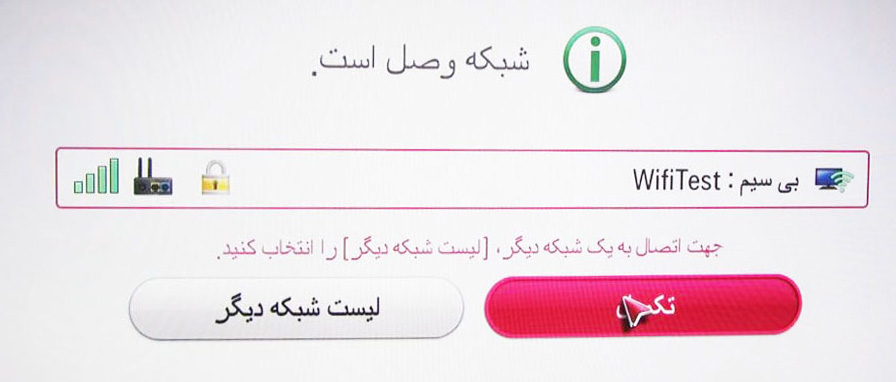
- برای تست وضعیت اتصال شبکه از بخش گزینه، وضعیت اتصال را انتخاب کنید.
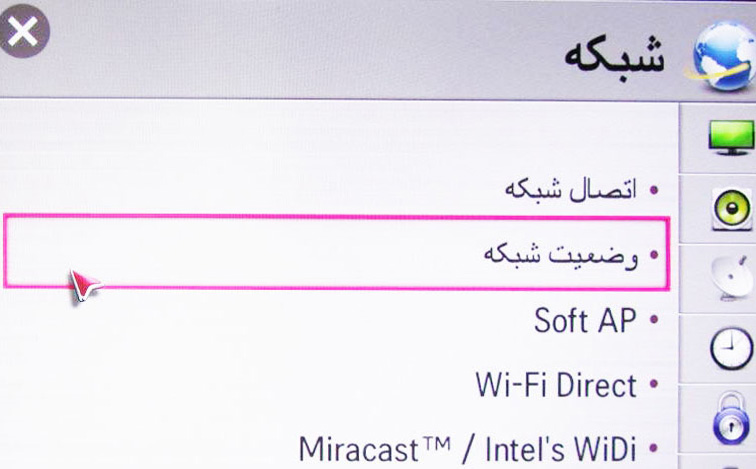
10. در این صفحه در صورتیکه اتصال به اینترنت برقرار باشد، در کنار هر 4 آیکون مشخص شده علامت تیک مشاهده خواهد شد.
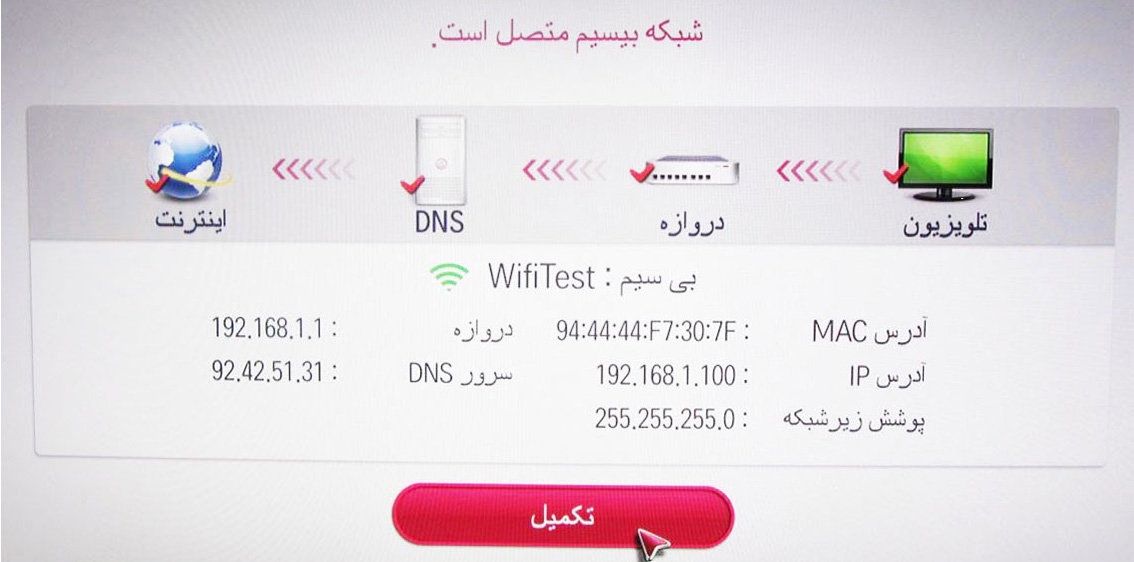
- درصورتیکه این علامت تنها در اولین مرحله مشاهده شود و بقیه آیکونها دارای علامت ضربدر باشند، اتصال تلویزیون به مودم برقرار است و اشکال در تنظیمات مودم یا شبکه اینترنت است.
- پس از اتصال دستگاه به اینترنت برای باز کردن صفحات وب در منوی Home Dashboard بر روی گزینه اینترنت کلیک کنید.
- در مرورگر تلویزیون ال جی برنامه تلویزیونی در حال پخش به صورت تصویر کوچکی در گوشه تصویر مشاهده میشود .برای غیر فعال کردن آن گزینه تلویزیون کوچک را کلیک کنید.
- آدرس وبسایت مورد نظر را در نوار آدرس مرورگر تایپ کنید. در هنگام تایپ دستگاه آدرسهای پیشنهادی را نمایش می دهد.
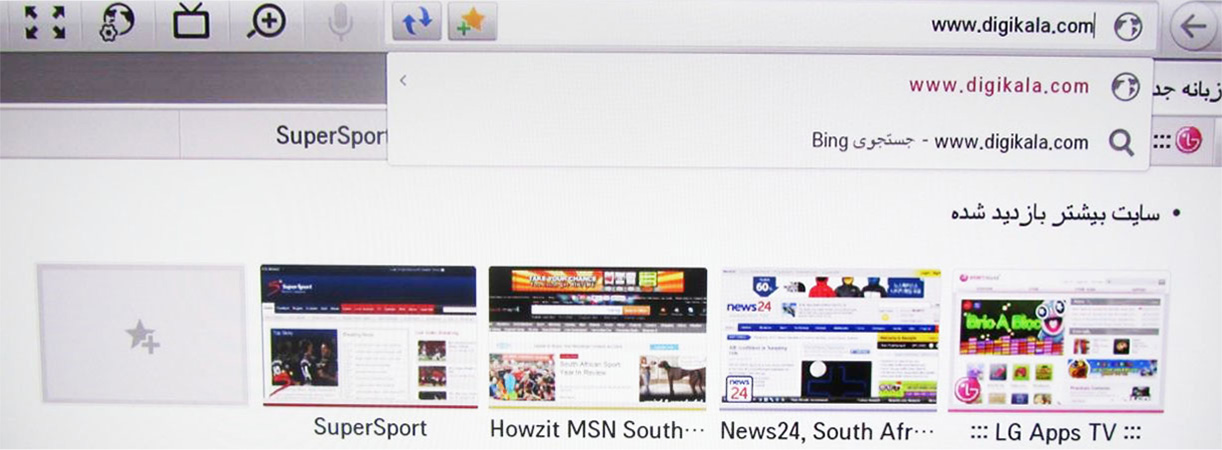
- پس از باز شدن صفحه مورد نظر به راحتی میتوانید با کنترل جادویی، بر روی نقاط دلخواه کلیک کرده و با استفاده از اسکرول روی ریموت، صفحه را به بالا یا پایین ببرید.
- همچنین میتوانید جهت باز کردن همزمان چند صفحه وب، یک زبانه Tab جدید باز کرده و در آن آدرس صفحه جدید را وارد نمایید.
کلام آخر:
ما هرآنچه برای اتصال اصولی و موثر به اینترنت را نیاز داشتید برایتان گفتیم. وقت آن رسیده دست به کار بشوید و اگر علاقمند به استفاده از اینترنت هستید، این روش را امتحان کنید. حواستان باشد بدون استفاده از قابلیتهای کاربردی تلویزیون، تلویزیون شما دیگر فرقی با همان تلویزیونهای قدیمی ندارد. در صورتیکه نیاز به کسب اطلاعات بیشتر دارید میتوانید به ما اطلاع دهید. لازم به ذکر است که درصورت آسیب دیدن تلویزیون و اختلال در عملکرد آن از کارشناسان متخصص و متعهد در این زمینه کمک بخواهید. نیروهای ما در گلدیران هر روز هفته خدمات تعمیر تلویزیون ال جی را به بهترین نحو ارائه میدهند. پس در صورت ایجاد هر گونه مشکل در تلویزیونتان، حتما با کارشناسان ما تماس بگیرید و با آنها مشورت کنید.



















